win11散热方式在哪里
2022-08-22
很多用户在安装win11操作系统后不知道散热方式在哪里设置,所以今天小编带来win11散热方式的设置教程,有需要的朋友就跟着下方的教程一起操作试试看吧。
win11散热方式在哪里
1、首先我们打开开始菜单,再点开windows系统中的控制面板;
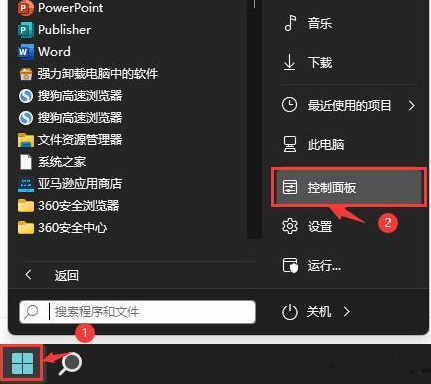
2、打开控制面板后,点击“硬件和声音”;
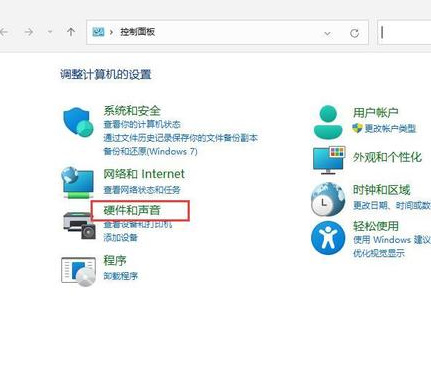
3、进入新界面后,点击“电源选项”;
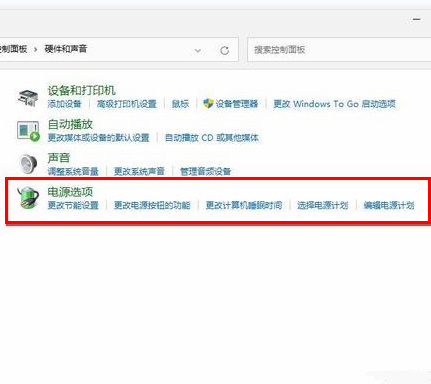
4、打开电源选项界面后点击“更改计划设置”如下图;
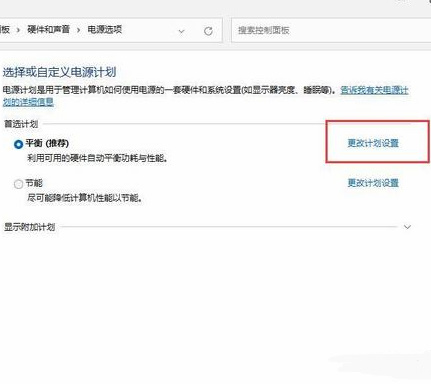
5、接着点击“更改高级电源设置”;
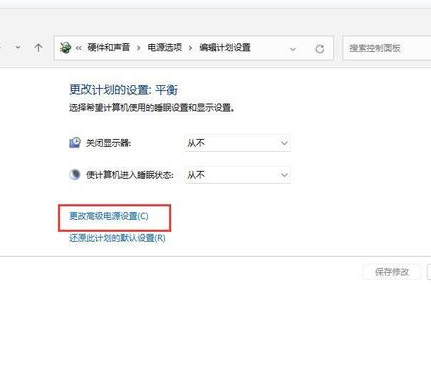
6、弹出对话框后,点击展开“处理器电源管理”;
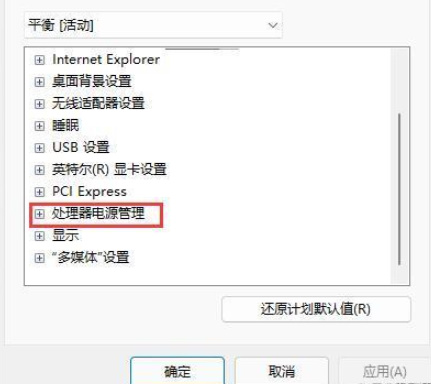
7、最后将系统散热方式改为你想要的方式即可。
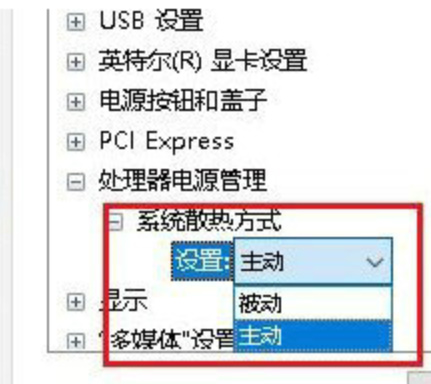
最新教程
-
驱动人生怎么关闭客户端最新版本检测更新:2024-11-16
-
驱动人生怎么设置驱动安装完成后自动删除安装包更新:2024-11-15
-
win10允许应用在后台运行怎么打开更新:2024-11-14
-
win10此设备的用户通知访问权限怎么开启更新:2024-11-13
-
win10此设备的应用诊断信息访问权限怎么打开更新:2024-11-12





